Maison >interface Web >tutoriel CSS >Comment garder les éléments de la barre de navigation visibles en dehors de l'effondrement dans Bootstrap 4 ?
Comment garder les éléments de la barre de navigation visibles en dehors de l'effondrement dans Bootstrap 4 ?
- Linda Hamiltonoriginal
- 2024-10-27 19:09:01556parcourir
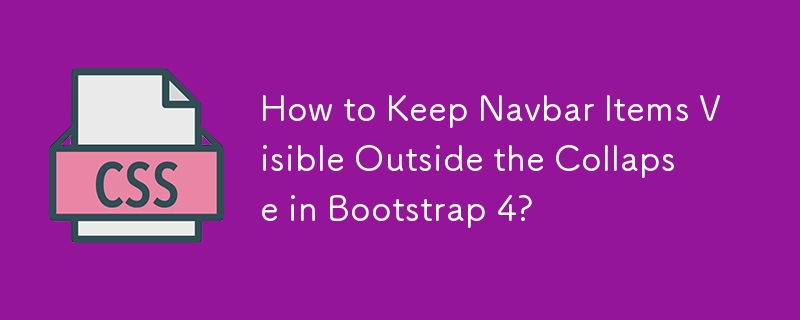
Éléments de la barre de navigation en dehors de l'effondrement dans Bootstrap 4
Problème : Le maintien des liens persistants de la barre de navigation en dehors du conteneur réduit dans Bootstrap 4 a été un problème persistant . Les utilisateurs souhaitent que les liens restent visibles même lorsque la barre de navigation est réduite.
Solution :
L'utilisation des classes utilitaires flexbox est la méthode la plus simple pour résoudre ce problème. Gardez les éléments persistants hors du div navbar-collapse.
<code class="html"><nav class="navbar fixed-top navbar-light navbar-expand-lg navbar-template">
<a class="navbar-brand" href="#">Navbar</a>
<div class="d-flex flex-row order-2 order-lg-3">
<ul class="navbar-nav flex-row">
<li class="nav-item">
<a class="nav-link px-2" href="#">
<span class="fa fa-facebook"></span>
</a>
</li>
<li class="nav-item">
<a class="nav-link px-2" href="#">
<span class="fa fa-twitter"></span>
</a>
</li>
<li class="nav-item">
<a class="nav-link px-2" href="#">
<span class="fa fa-youtube"></span>
</a>
</li>
<li class="nav-item">
<a class="nav-link px-2" href="#">
<span class="fa fa-linkedin"></span>
</a>
</li>
</ul>
<button class="navbar-toggler" type="button" data-toggle="collapse" data-target="#navbarNavDropdown">
<span class="navbar-toggler-icon"></span>
</button>
</div>
<div class="collapse navbar-collapse order-3 order-lg-2" id="navbarNavDropdown">
<ul class="navbar-nav ml-auto">
<li class="nav-item"><a class="nav-link" href="#">Home</a></li>
<li class="nav-item"><a class="nav-link" href="#">Features</a></li>
<li class="nav-item"><a class="nav-link" href="#">Pricing</a></li>
<li class="nav-item dropdown">
<a class="nav-link dropdown-toggle" href="http://example.com" id="navbarDropdownMenuLink" data-toggle="dropdown">
Dropdown link
</a>
<div class="dropdown-menu dropdown-menu-right">
<a class="dropdown-item" href="#">Action</a>
<a class="dropdown-item" href="#">Another action</a>
<a class="dropdown-item" href="#">Something else here</a>
</div>
</li>
</ul>
</div>
</nav></code>
Remarquez l'utilisation de classes order-* réactives pour garantir que les éléments du menu réduit restent à la fin (order-3) lorsqu'ils sont dans le format réduit. /point d'arrêt mobile.
Ce qui précède est le contenu détaillé de. pour plus d'informations, suivez d'autres articles connexes sur le site Web de PHP en chinois!
Articles Liés
Voir plus- Comment puis-je masquer de manière fiable les `` éléments dans les `` menus à l'aide de CSS ?
- Comment puis-je restreindre les sélecteurs CSS3 « nth-of-type » à des classes spécifiques ?
- Comment garder les éléments de la barre de navigation visibles en dehors de l'effondrement dans Bootstrap 4 ?
- Comment puis-je faire en sorte que les animations CSS restent en place une fois terminées dans Webkit ?
- Comment puis-je créer une zone de sélection consultable à l'aide des attributs de liste de données et de liste d'entrée HTML ?

